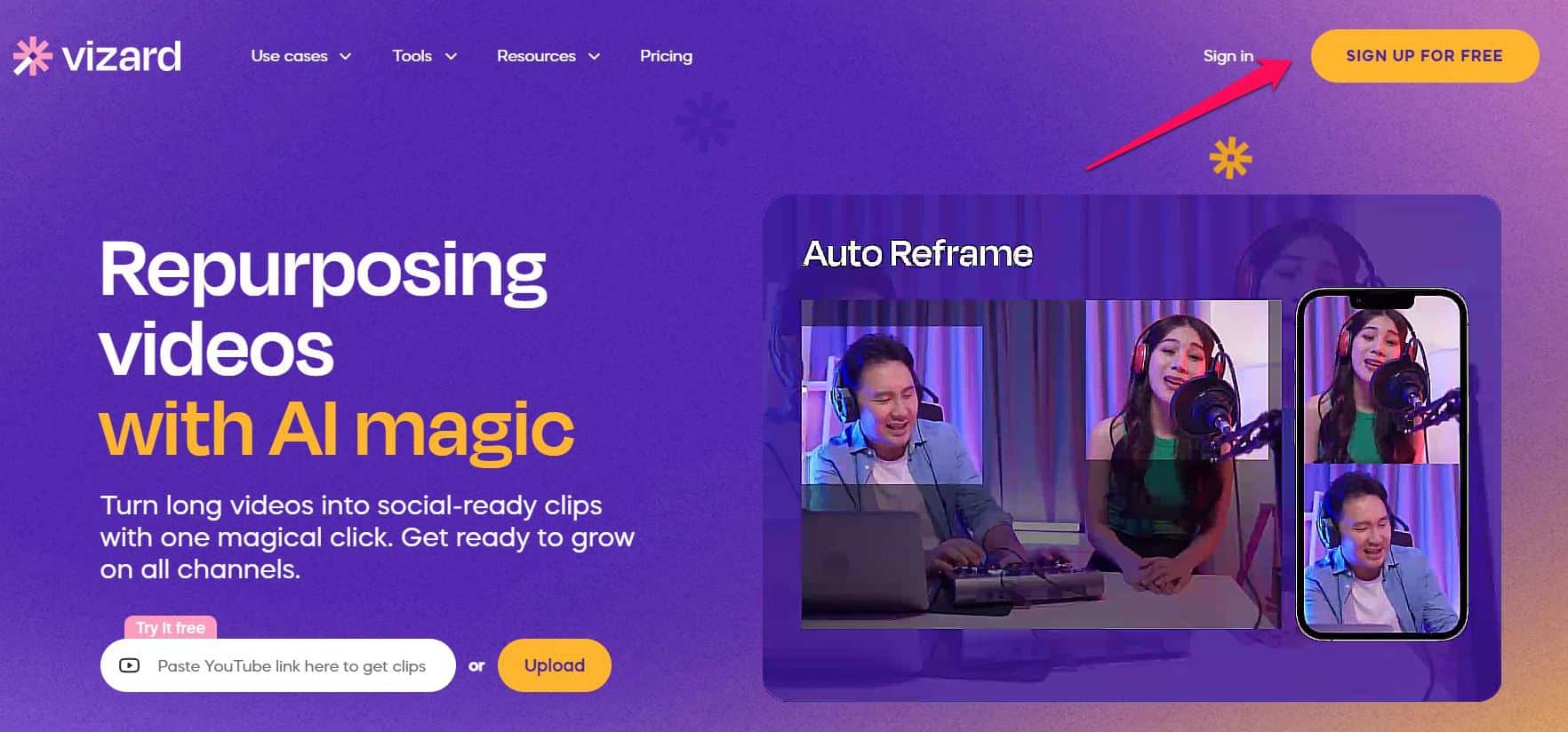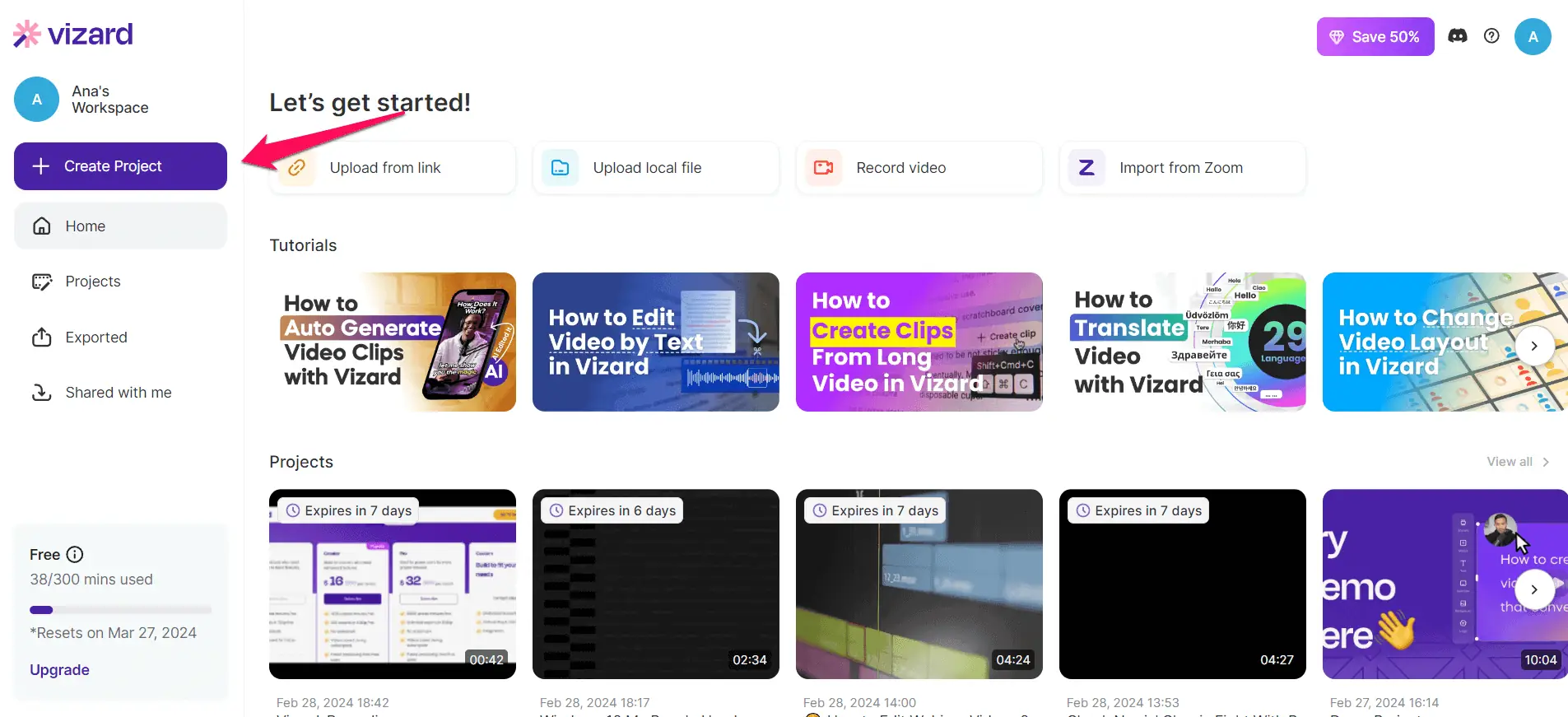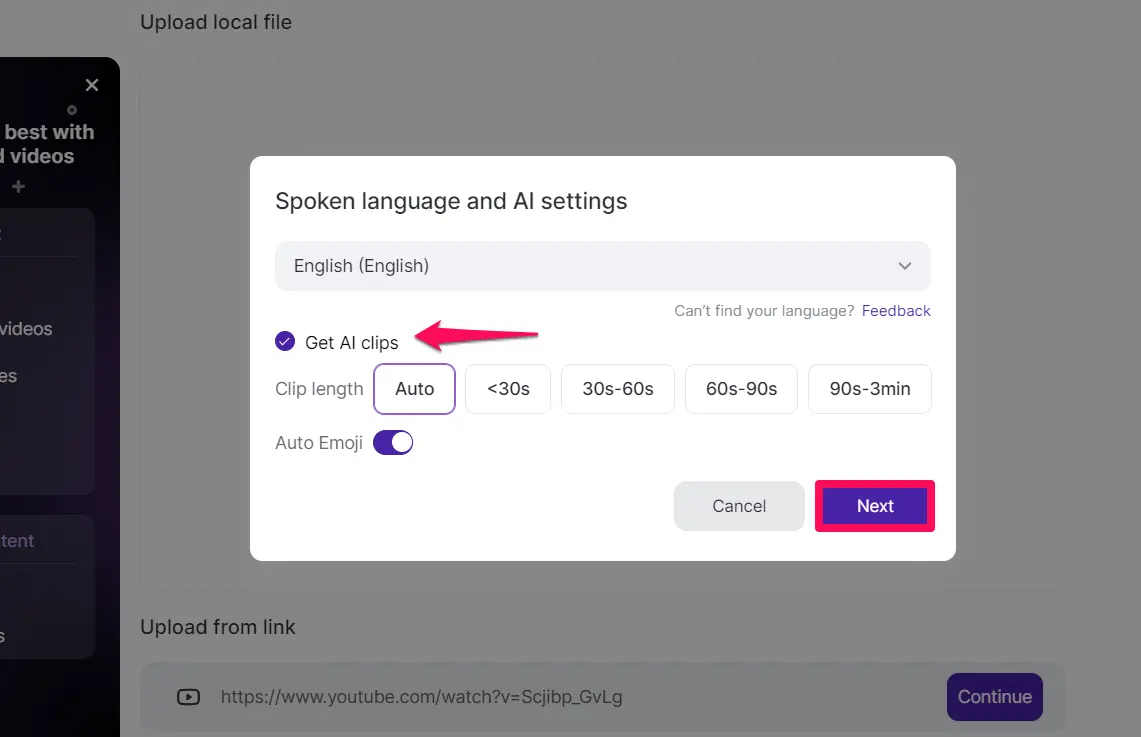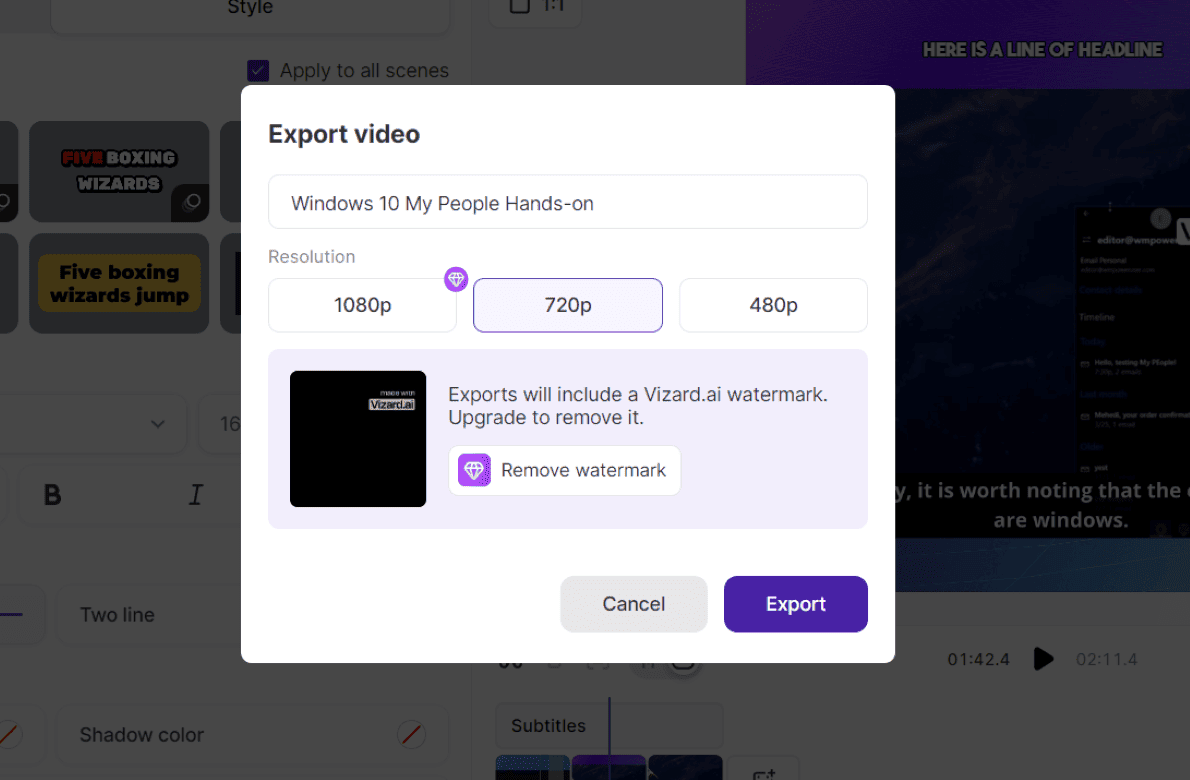Vizard AI Review 2024: Čarovnija v ozadju video orodja AI
7 min. prebrati
Posodobljeno dne
Preberite našo stran za razkritje, če želite izvedeti, kako lahko pomagate MSPoweruser vzdrževati uredniško skupino Preberi več
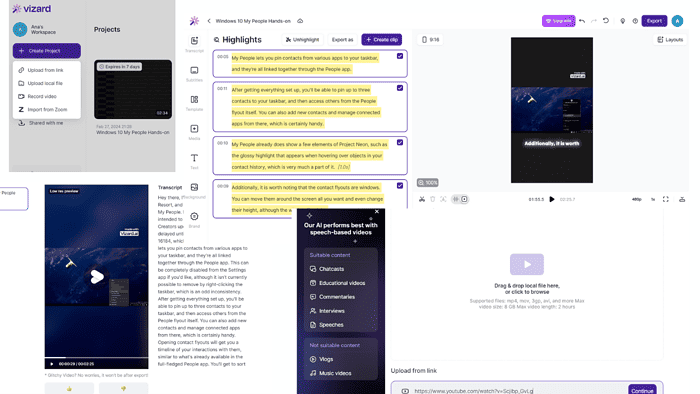
Če iščete pregled Vizard AI, da bi izvedeli vse o tem spletnem orodju, ste prišli na pravo mesto.
Preizkusil sem to video platformo AI in se poglobil v njene zmogljivosti, omejitve in prednosti. Torej, če želite odkriti glavne funkcije Vizard AI in kako dobro delujejo, berite naprej.
Kaj je Vizard AI?
Vizard AI je Orodje za preoblikovanje videa na osnovi umetne inteligence. Uporablja umetno inteligenco za poenostavitev video generiranja.
Kako to izgleda v praksi? Spletno orodje analizira dolge videoposnetke, iz katerih je ustvarja kratke posnetke, kot nalašč za Tik Tok in YouTube. to aussi samodejno ustvarja transkripcije, ki ga je mogoče prevesti tudi v druge jezike.
Kot lahko vidite, ima Vizard AI veliko funkcij. Raziščimo jih podrobneje, kajne?
Lastnosti
V naslednjih razdelkih boste odkrili, kako deluje čarovnija v ozadju Vizard AI in kaj zmore.
Ustvarjanje kratkih videoposnetkov
Preden sprostite svojo ustvarjalnost, morate dodajte video v urejevalnik Vizard. Platforma ponuja več načinov za to. Ti lahko naložite video iz lokalnega pomnilnika ali svojega računa Zoom ali prilepite povezavo s platform kot sta YouTube in Vimeo. Lahko pa posnamete posnetek s funkcijo snemanja zaslona.
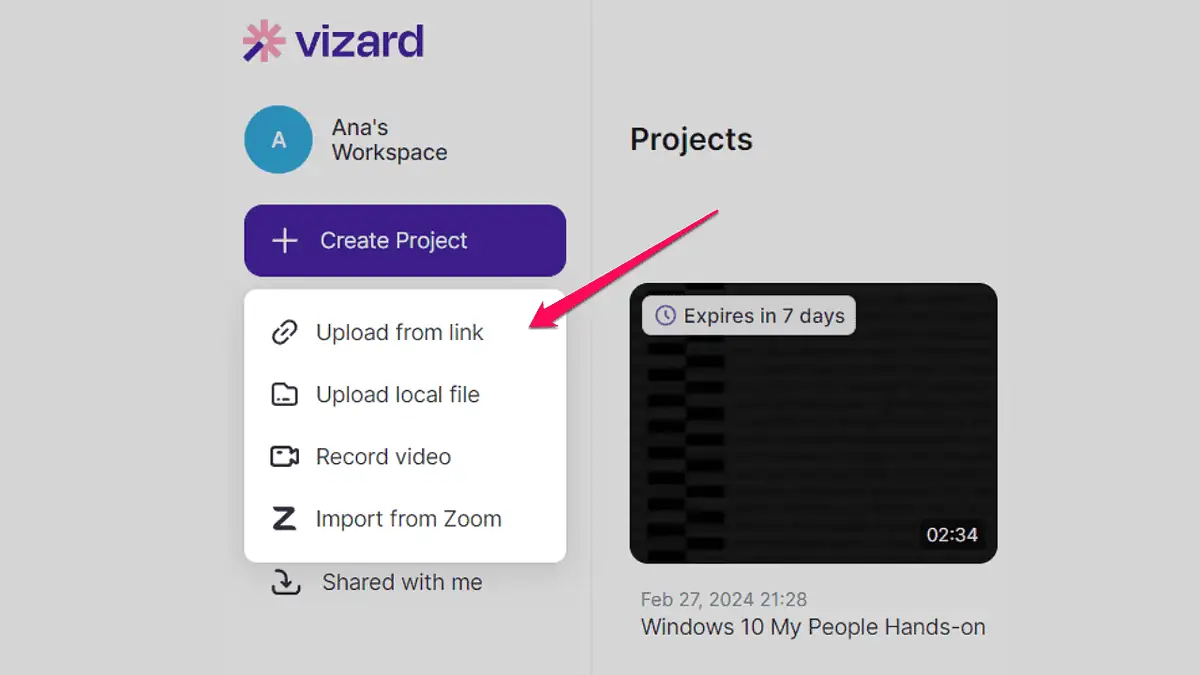
Potem lahko uporabite orodje AI platforme za ekstrahiranje kratkih videoposnetkov od tistega, ki ste ga naložili. Všeč mi je, da lahko izberete dolžino posnetka. Lahko pa pustite privzeto možnost Samodejno.
Še ena odlična stvar pri Vizard AI je omejitev dolžine videa. Platforma vam omogoča naložite šest ur dolg video. Medtem pa nekatere njegove alternative, kot je Klap, dovoljujejo le do tri ure.
Kar zadeva ustvarjanje kratkih posnetkov, prinaša odlične rezultate. Orodje sem preizkusil tako, da sem naložil več videoposnetkov in dobil nekaj zanimivih kratkih posnetkov. Lahko bi jih takoj uporabil pri poljubnem urejanju.
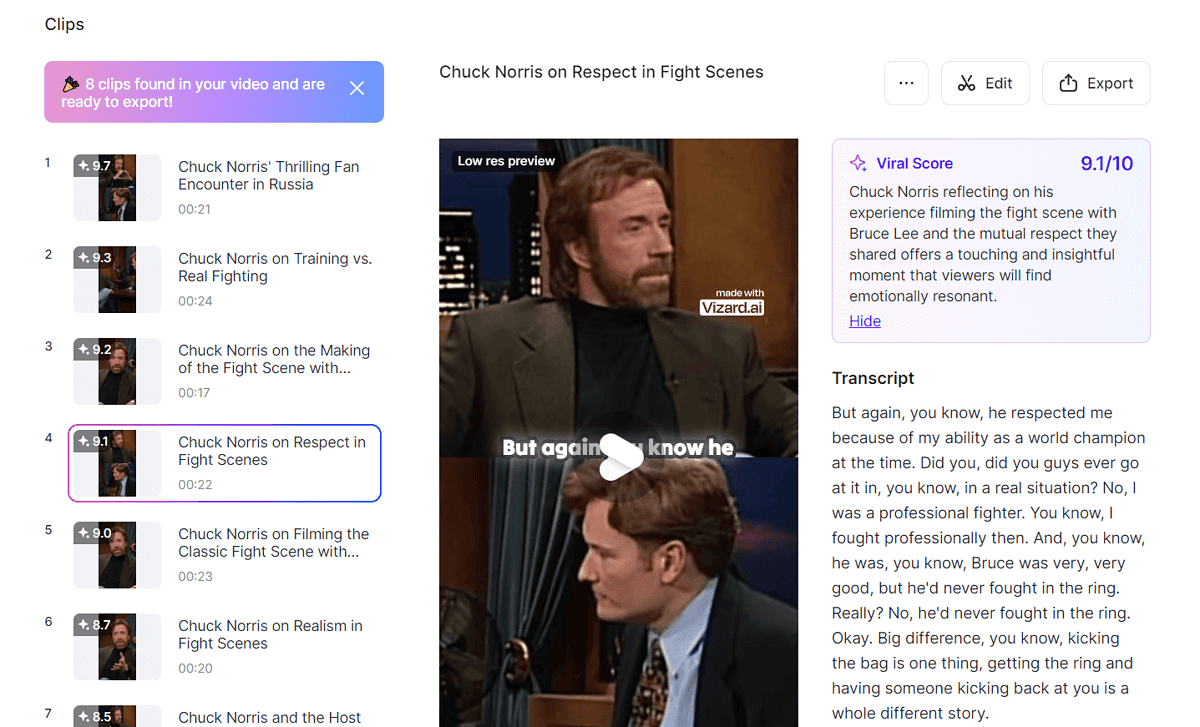
Vizard AI izpolni svojo obljubo – ustvari zanimive delčke s transkribiranim zvokom, kratkim opisom posnetka in viralno glasbo.
Urejanje video posnetkov
Če ne želite uporabljati AI za ustvarjanje kratkih videoposnetkov, jih lahko ustvarite ročno. Vizard AI ima vgrajen urejevalnik videa.
Ena od stvari, ki mi je všeč pri platformi, je, da vam omogoča uredite izvirni video, potem ko ste uporabili AI za ustvarjanje kratkih posnetkov.
V meniju na levi strani zaslona boste našli vsa orodja za urejanje, ki jih potrebujete.
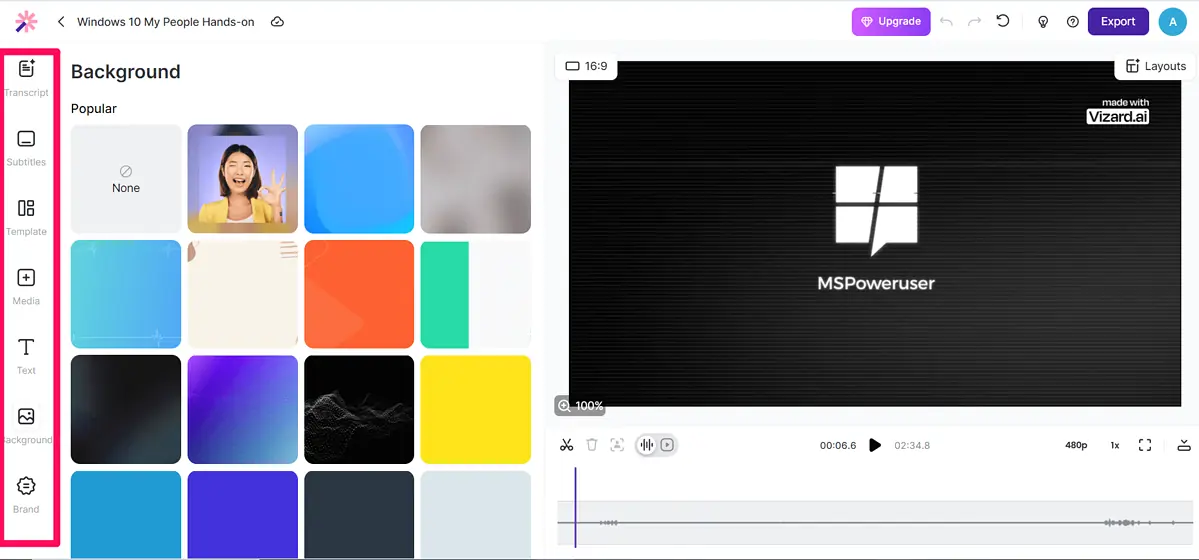
V tem razdelku tega pregleda Vizard AI bom govoril o teh orodjih.
O Zavihek prepis prikaže vsebino vašega videa v obliki besedila. Od tukaj lahko izberite kateri koli del besedila, ki vam je všeč, in ga označite, da iz njega ustvarite kratek posnetek to. Vizardova tehnologija umetne inteligence prav tako zazna tišino in vse premore lahko odstranite z enim klikom.
Naprej, besedilo lahko izbrišete in videovsebina, ki se ujema z njim, bo samodejno odstranjena. To je priročna funkcija, saj vam za obrezovanje videoposnetkov ni treba storiti veliko. In če pomotoma izbrišete vsebino, lahko to dejanje vedno razveljavite.
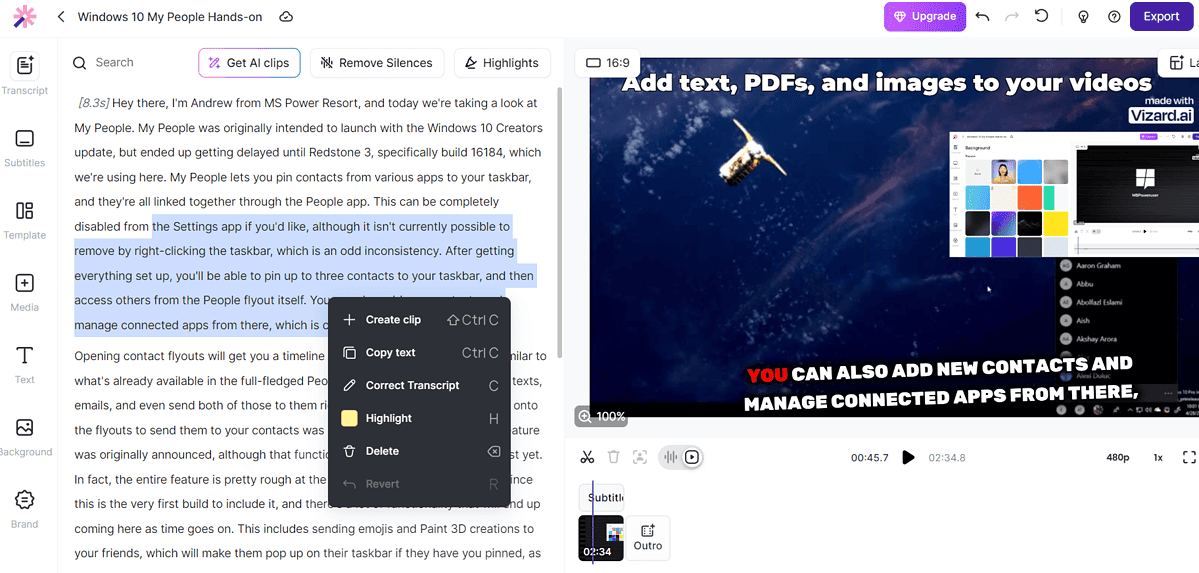
Urejevalnik videoposnetkov ima funkcijo iskalne vrstice, kar olajša navigacijo.
Omogoča tudi ustvarjanje prizorov, ki jih lahko urejate posamično. Orodje zazna vizualne spremembe v videu in samodejno ustvari sceno za vsako spremembo. Posnetek, ki sem ga uporabil kot primer za ta pregled Vizard AI, ni imel večjih vizualnih sprememb, zato orodje ni ustvarilo prizorov. Vendar sem lahko to naredil ročno z izbiro delov, ki sem jih želel razdeliti.
Ko sem ustvaril prizore, sem lahko uporabil različne predloge, postavitve in ozadja. Posameznemu prizoru ali vsem lahko dodam tudi logotip, slike in datoteke PDF.
Na desni strani zaslona lahko v realnem času vidite svoj video in spremembe, ki jih naredite. Vsak element, ki ga dodate, vključno z naslovi, podnapisi, slikami in samim videoposnetkom, lahko povlečete in spustite.
Ko si enkrat zadovoljen s tem, kako vse izgleda, svoj videoposnetek lahko izvozite v polni HD (1080 P).
Naslednji del tega pregleda Vizard AI vam bo dal kratek vpogled v orodje za prepis in prevajanje platforme.
Transkripcija in prevajanje
Kot je bilo že omenjeno, Vizard AI samodejno prepiše vaše videoposnetke. Nato ustvari prilagodljivi podnapisi.
Na primer, lahko spreminjanje barve posameznih besed ali celih stavkov. AI lahko uporabite za samodejno podnapisom dodajte emojije, ki pomaga povečati angažiranost gledalcev.
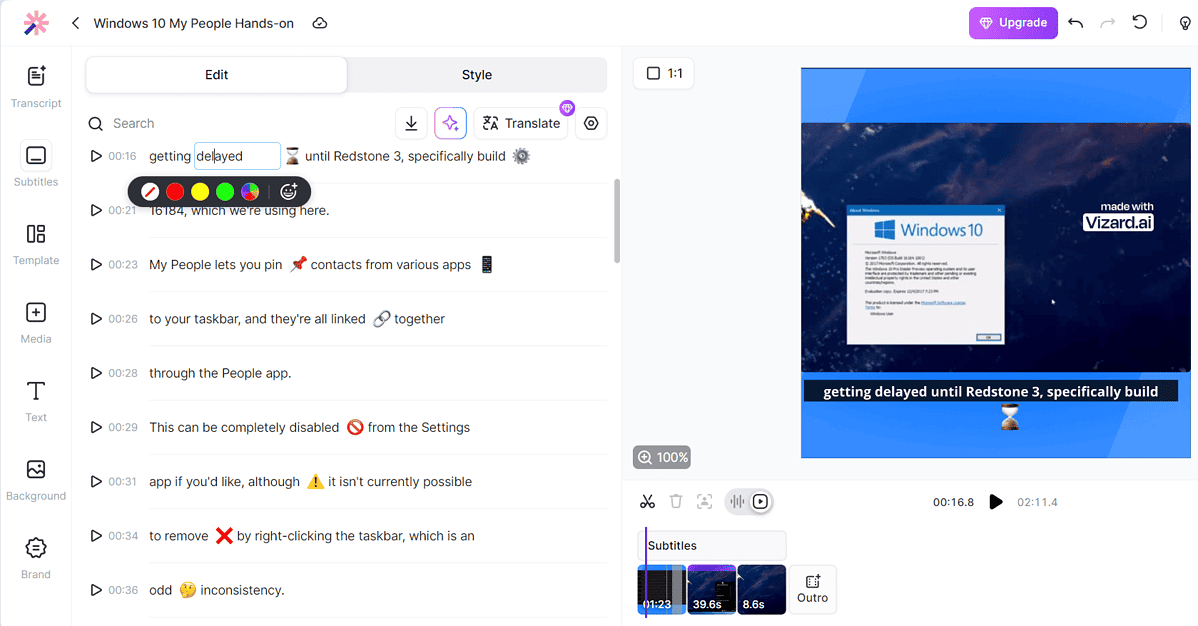
Druga funkcija, ki temelji na AI, je poudarjanje pomembnih besed v videoposnetku, ki prav tako pomaga pritegniti gledalce.
Poleg transkripcije, Vizard AI podpira 29 jezikov. Torej, če želite, da so vaši videoposnetki na voljo širšemu občinstvu, lahko uporabite njegovo prevajalsko orodje.
Zaslonski snemalnik
Zadnje orodje, o katerem želim na kratko razpravljati, je snemalnik zaslona. Lahko snemate en sam zavihek ali celoten zaslon.
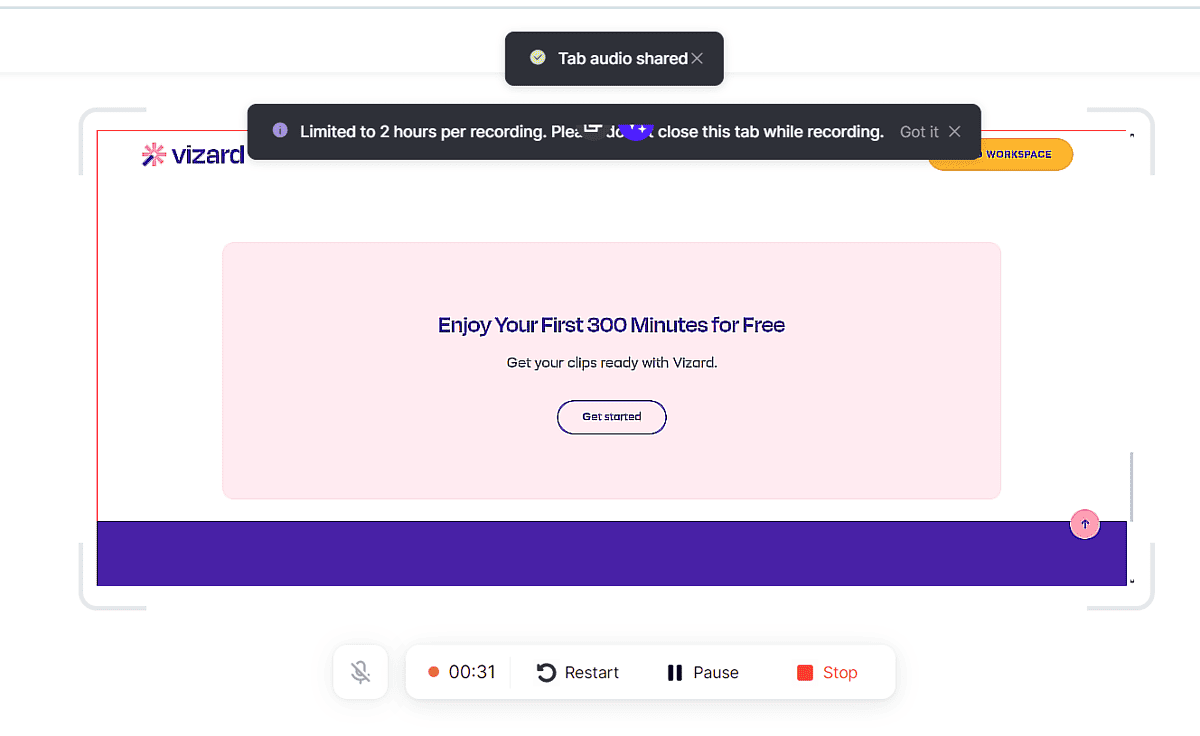
Čeprav se to orodje ne razlikuje zelo od svojih alternativ, je ena stvar, zaradi katere je posebno ko posnamete videoposnetek, ga lahko uredite z vgrajenim urejevalnikom videoposnetkov. Od tu imate različne možnosti – od obrezovanja in spreminjanja velikosti videa do dodajanja podnapisov in emojijev.
Zdaj, ko smo obravnavali glavne funkcije in orodja Vizard AI, pojdimo na vodnik z navodili.
Kako uporabljati Vizard AI?
Vizard AI je enostaven za uporabo. Če želite začeti urejati videoposnetke, sledite tem korakom:
- Pojdi na Spletno mesto Vizard AI in prijavite za račun.
- Na nadzorni plošči računa kliknite Ustvari projekt gumb.
- Izberite način nalaganja videa.
- Nastavite jezik videa in preverite Pridobite posnetke AI če želite, da orodje Vizard AI samodejno ustvarja kratke posnetke. Od tu lahko tudi omogoči emojije za svoje videoposnetke.
- Počakajte, da orodje obdela video. Po tem lahko ogled ustvarjenih posnetkov ali urejanje izvirnega videa.
- Ko ste z njim zadovoljni, kliknite izvoz gumb za prenos.
To je to!
Cenitev
Preden zaključimo s tem pregledom Vizard AI, se pogovorimo o cenovnih načrtih, ki jih ponuja to orodje za preoblikovanje videa z umetno inteligenco.
Ima brezplačen načrt, odličen način za uporabnike, da raziskujejo in testirajo funkcije. S tem načrtom, naložite lahko 5 ur videa in 50 izvozov videoposnetkov. Vizardov vodni žig pa je viden na vsem, kar ustvarite.
Kar zadeva plačljive možnosti, platforma ponuja Načrt za ustvarjalce (30 USD/mesec) in načrt Pro (60 USD/mesec).
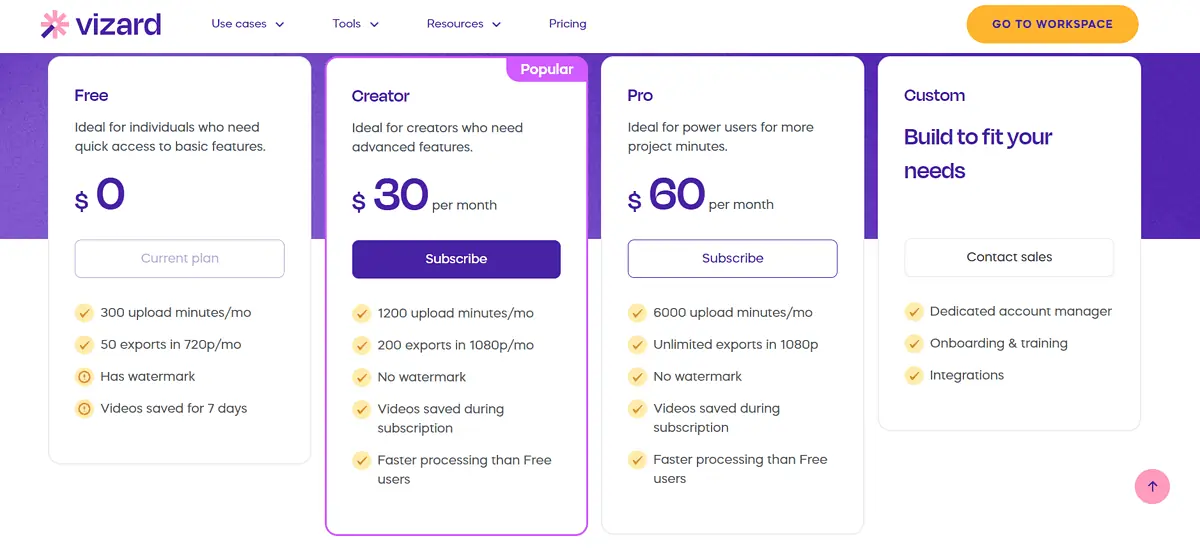
Načrt Creator odstrani blagovno znamko Vizard. to aussi podaljša nalaganje na 20 ur. Izvozite lahko 200 videoposnetkov na mesec v polni HD kakovosti in dobite video gostovanje za dolžino vaše naročnine.
Z Pro načrt, dobiš neomejeni izvozi in do 100 ur nalaganja videa.
Če ti načrti ne izpolnjujejo vaših zahtev, se lahko obrnete na prodajno ekipo ustvarite načrt po meri.
Pregled Vizard AI – razsodba
Vizard AI je trenutno eno najboljših orodij za predelavo videa z umetno inteligenco. Umetni inteligenci lahko dovolite, da ustvari kratke videoposnetke ali osvetli videoposnetke in iz teh utrinkov ustvari posnetke. Celoten postopek je preprost in ne zahteva tehničnega znanja.
Prevajanje videoposnetkov v druge jezike dodatno razširi zmogljivosti platforme. In uporabniku prijazen snemalnik zaslona je odličen dodatek k Vizardovi zbirki orodij. Vendar pa se vam bo morda zdel velik vodni žig v brezplačnem paketu moteč in dejstvo, da so videoposnetki shranjeni samo 7 dni.
Upam, da je bil ta pregled Vizard AI koristen in je zagotovil vpogled v funkcije spletnega orodja.